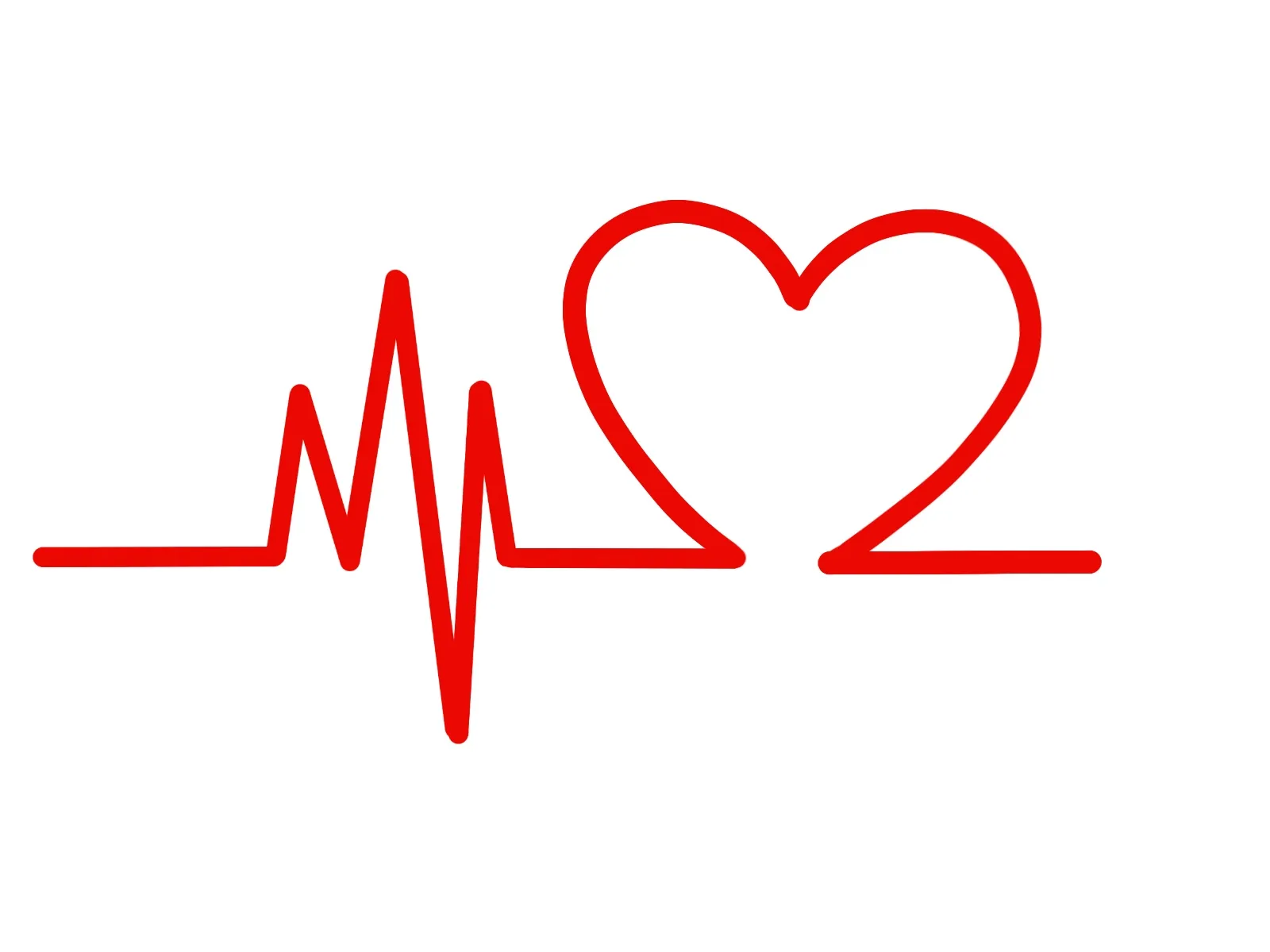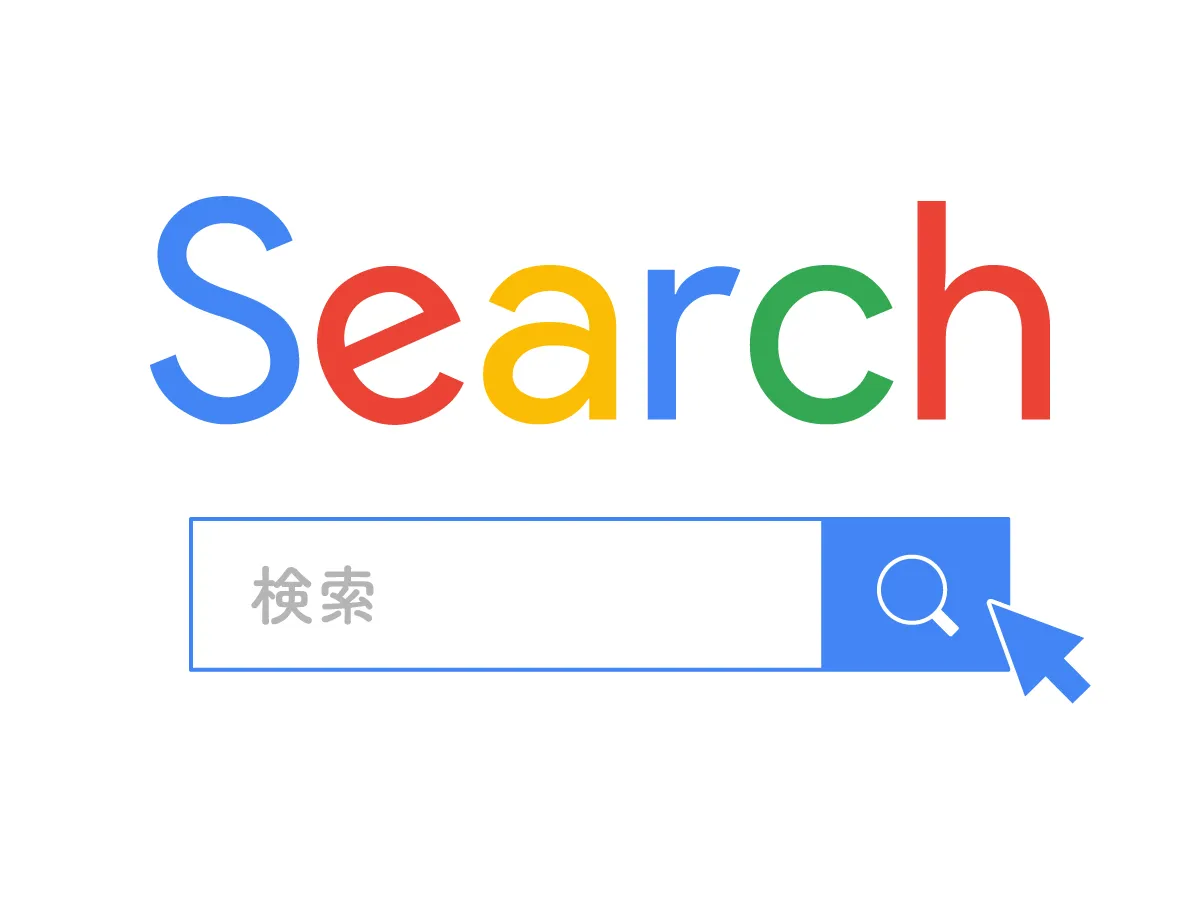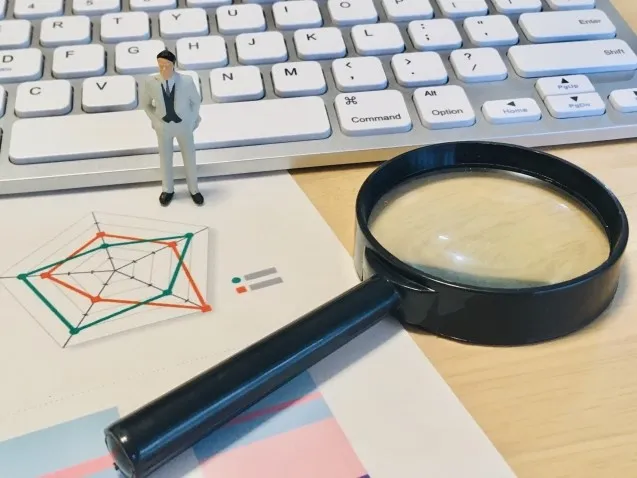トップへ戻るボタン
2021年8月15日
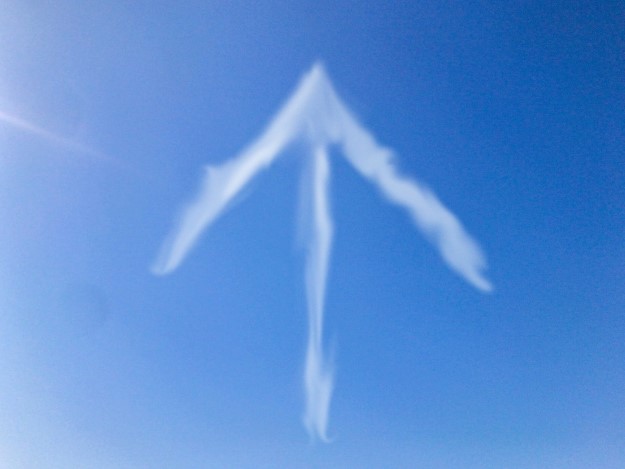
みなさんこんにちは。
ケミストのWeb担当みやのです。
「Web」記事では、これまでに得たWebに関する知識を記録として残していきたいと思います。
今回はページ内リンクのスムーススクロールを使った「トップへ戻るボタン」を実装してみます。
① jQuery本体を読み込む
<script src="https://code.jquery.com/jquery-1.12.4.min.js" integrity="sha256-ZosEbRLbNQzLpnKIkEdrPv7lOy9C27hHQ+Xp8a4MxAQ=" crossorigin="anonymous"></script>これはCDN(Content Delivery Network)といって、ソースファイルをネット経由で利用する方法です。
② HTMLでボタンを設置
<a href="#" id="page-top">TOP</a>href属性に#のみを指定するとそのページの一番上にジャンプします。
今回は「page-top」というIDを指定しています。
③ CSSでボタンをデザイン
#page-top {
position: fixed;
right: 12px;
bottom: -60px;
height: 50px;
text-decoration: none;
font-weight: 700;
transform: rotate(90deg);
font-size: 11px;
line-height: 1.5rem;
color: #000;
padding: 0 0 0 35px;
border-top: solid 2px;
}
#page-top::before {
content: "";
display: block;
position: absolute;
top: -2px;
left: 0px;
width: 15px;
border-top: solid 2px;
transform: rotate(35deg);
transform-origin: left top;
}参考:フジブロっ!|HTMLとCSSのみで作るトップへ戻るボタン
スマホ時の左上のハンバーガーメニューと合わせたかったので、文字の大きさを11px、線の太さを2pxにしました。
初期状態では表示されないように、bottomを -60pxにしておきます。
④ jQueryでボタンの動きを設定
jQuery(function () {
var appear = false;
var pagetop = $('#page-top');
$(window).scroll(function () {
if ($(this).scrollTop() > 100) {
if (appear == false) {
appear = true;
pagetop.stop().animate({
'bottom': '60px'
}, 300);
}
} else {
if (appear) {
appear = false;
pagetop.stop().animate({
'bottom': '-60px'
}, 150);
}
}
});
pagetop.click(function () {
$('body, html').animate({
scrollTop: 0
}, 500);
return false;
});
});参考:コトダマウェブ|スクロールすると出てくる「トップへ戻る」ボタンの作り方
最初はボタンは隠れていて、画面を下に100pxスクロールすると下から現れます。
ページの最上部に戻るとまた隠れます。
まとめ

というわけで、「トップへ戻るボタン」ができました!
今回はCSSでデザインされたものを参考にしましたが、Font Awesomeというアイコンフォント(絵文字)を利用する方法もあります。
ちょっと細くて押しにくいかなー
今後改良していきます。